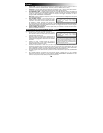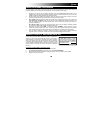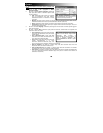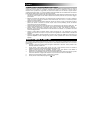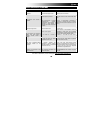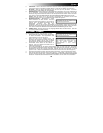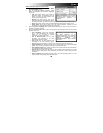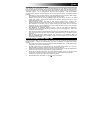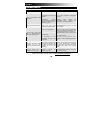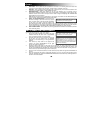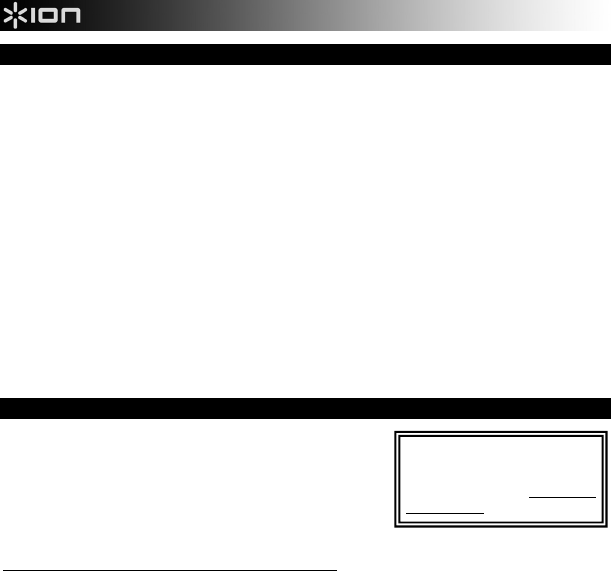
32
ÜBERTRAGUNG VON GESCANNTEN DOKUMENTEN
Wenn an den Computer angeschlossen und eingeschaltet, fungiert COPY CAT als SD-Kartenleser und gescannte
Dokumente können von der Karte auf den Computer transferiert werden. Folgendermassen vorgehen:
1. Den kleinen Stecker des beiliegenden USB-Kabels an den USB-ANSCHLUSS DES COPY CAT und das
andere Ende an einen verfügbaren USB-Anschluss des Computers anschließen. (Sicherstellen, dass der
Computer eingeschaltet ist und eine MikroSD-Karte in den MikroSD-KARTENSCHLITZ eingelegt ist.)
2. SCAN TASTE des COPY CAT drücken und festhalten, um diesen einzuschalten. "USB" erscheint in der
LCD-Anzeige, wenn der COPY CAT eingeschaltet wird und als MikroSD-Kartenleser fungiert.
3. Falls ein PC verwendet wird, erscheint ein Dialogfenster mit der Frage, wie auf die Dateien zugegriffen
werden soll. "Verzeichnis öffnen und Dateien anzeigen " wählen, um auf die Inhalte der im COPY CAT
befindlichen MikroSD-Karte zuzugreifen. (Sobald eine Verbindung besteht, wird der COPY CAT auch als
Laufwerk unter "Arbeitsplatz" (XP und Vista) oder unter "Computer" (Windows 7) angezeigt).
Bei Verwendung eines Mac das mit "NO NAME" bezeichnete Laufwerk-Schaubild auf der
Benutzeroberfläche des Mac zweimal anklicken, um auf die Inhalte der im COPY CAT befindlichen
MikroSD-Karte zuzugreifen.
4. Zweimal auf das Verzeichnis "DCIM", dann zweimal auf das Verzeichnis "100MEDIA" klicken. Alle Scans
werden auf der MikroSD-Karte im JPG-Format gespeichert. Dateien anklicken und auf den Computer
ziehen. (Die Dateien können auch von der MikroSD-Karte gelöscht werden, genau wie Dateien
normalerweise von PC gelöscht werden.)
5. Ist das Übertragen der Scans beendet, Verzeichnisfenster schließen und die SCAN-TASTE
herunterdrücken und festhalten, um den COPY CAT auszuschalten. Wenn der COPY CAT ausgeschaltet
ist, kann er vom Computer ausgesteckt werden.
PROGRAMMANWENDUNG (NUR PC ONLY)*
COPY CAT wird mit ABBYY Screenshot Reader, einem Programm,
das Screenshots des Computerbildschirms anfertigen und Text in
einem Bild erkennt, welcher dann in andere Programme kopiert
werden kann. Dies bedeutet, dass COPY CAT kann dazu verwendet
werden, eine Textseite zu scannen, auf den Computer zu übertragen
und mit ABBYY Screenshot Reader dann den Text zu kopieren,
sodass dieser in einer Email, einer andere Textdatei, einem Microsoft
Word-Dokument usw. verwendet werden kann.
Zunächst ABBYY Screenshot Reader wie folgt installieren:
1. Beiliegende CD in das Laufwerk des PC einlegen.
2. Arbeitplatz öffnen und zweimal auf die ScreenshotReader-Disc klicken.
3. Im nun erscheinenden Dialogfenster die Sprache aus der Auswahlliste wählen und OK klicken.
4. Bildschirmanweisungen folgen.
* Hinweis
:
Obwohl COPY CAT
sowohl für PC und Mac geeignet
ist, das ABBYY Screenshot
Reader Programm ist nur mit dem
PC kompatibel.